轻松掌握,Word 换行段落标记设置秘籍
在日常使用 Word 文档时,换行段落标记的设置是一个看似简单却又常常让人感到困惑的问题,如果能正确设置这些标记,将大大提高文档编辑的效率和规范性,让我为您详细介绍 Word 换行段落标记的设置方法。
中心句:换行段落标记的设置在 Word 文档使用中很重要。
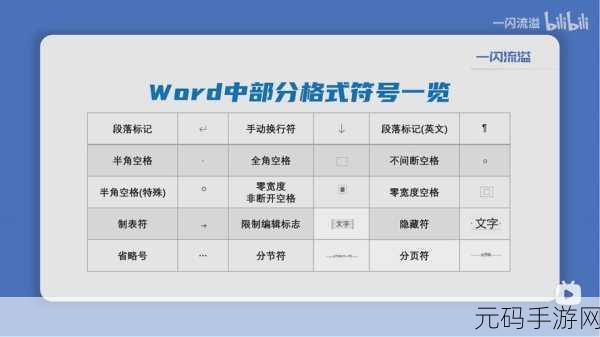
要设置 Word 换行段落标记,首先您需要打开 Word 软件,在菜单栏中找到“文件”选项,点击进入后选择“选项”这一功能,此时会弹出一个新的窗口,在这个窗口中,您可以看到多个设置选项。
中心句:设置 Word 换行段落标记需先打开 Word 软件并找到相关选项。
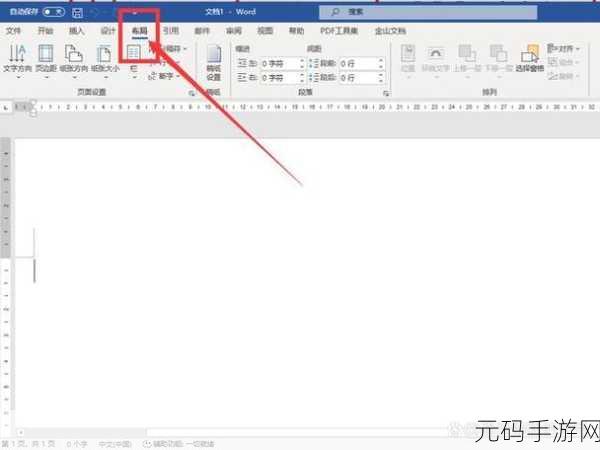
在弹出的窗口中选择“显示”这一类别,在“显示”类别下,您会看到与换行段落标记相关的各种设置选项,段落标记”“制表符”“空格”等等,您可以根据自己的需求勾选或取消勾选相应的选项。
中心句:在弹出窗口的“显示”类别中进行换行段落标记的具体设置。
如果您希望在文档中始终显示段落标记,那么就勾选“段落标记”选项,反之,如果您觉得段落标记会影响文档的美观或者阅读体验,您可以取消勾选。
中心句:根据个人需求决定是否勾选“段落标记”选项。
设置完成后,点击“确定”按钮,您所做的设置就会生效,您再查看文档,就会发现换行段落标记的显示情况已经按照您的设置进行了改变。
中心句:设置完成点击“确定”使设置生效并改变文档中换行段落标记的显示。
掌握 Word 换行段落标记的设置方法并不复杂,只要按照上述步骤进行操作,您就能轻松实现自己想要的效果,让文档编辑更加得心应手。
参考来源:微软 Office 官方帮助文档
仅供参考,您可以根据实际需求进行调整和修改。









